2008年6月26日
[教學]Photoshop 渲染 or 煙霧 效果製作-II
2008年6月26日 by Maggie
不使用DragonFly Sindots II濾鏡,也可以很簡單的製作出渲染效果。

需搭配的內容如下:
Adobe Photoshop + Adobe illustrator
illustrator使用到的工具與濾鏡
鋼筆工具/Pen tool(p)
筆刷工具/Paintbrush tool(b)
鉛筆工具/Pencil tool(n)
漸變工具/Blend tool(w)
Photoshop使用到的工具與濾鏡
高斯模糊 /Gaussian Blur
扭曲濾鏡/Distort → 波型效果/Wave
筆尖工具
開始啦!
在Adobe illustrator開啟一個新頁面。
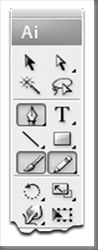 使用『鋼筆工具/Pen tool(p)、筆刷工具/Paintbrush tool(b)
使用『鋼筆工具/Pen tool(p)、筆刷工具/Paintbrush tool(b)
或者鉛筆工具/Pencil tool(n)』畫出你想要的曲線x2條、
並使用兩種顏色進行區分。 
 點選兩次『漸變工具/Blend tool(w)』 設定漸變階層數目。
點選兩次『漸變工具/Blend tool(w)』 設定漸變階層數目。 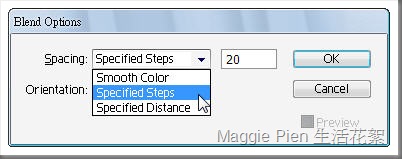
使用漸變工具點擊兩條線段端點 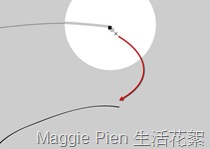
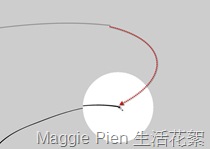
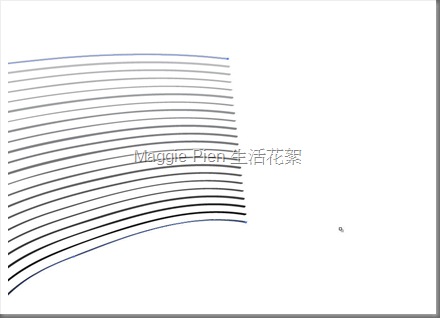
獲得的漸變效果。 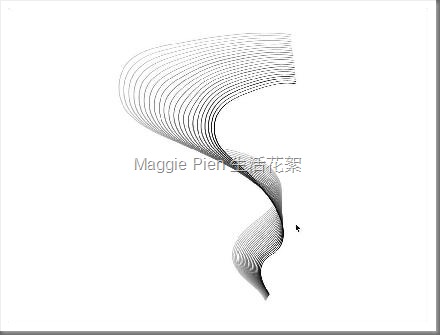
多試試看幾組不同線條經由漸變工具畫出來的效果。 

將畫好的漸變效果『複製』然後到Photoshop新增一個檔案,並且貼上為『智慧型物件』
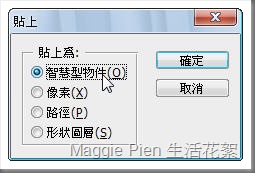

接下來的步驟就只剩下『高斯模糊』『波型效果』與『圖層』之間重複搭配,在此不多做說明。
內容可以參考 [教學] Photoshop 渲染 or 煙霧 效果製作 即可。

訂閱:
張貼留言 (Atom)




0 Responses to “[教學]Photoshop 渲染 or 煙霧 效果製作-II”
張貼留言